Microsoft Word merupakan aplikasi pengolah dokumen yang sangat terkenal dan hampir seluruh pengguna komputer pernah menggunakan aplikasi ini.
Jika dibandingkan dengan aplikasi pengolah dokumen lainnya, Microsoft Word menawarkan kemudahan dalam mengoperasikannya serta Microsoft Word juga menyediakan berbagai tools yang tersedia pada aplikasinya. Tools-tools yang tersedia pada aplikasi Microsoft Word juga sangat berguna untuk kita ketika membuat sebuah dokumen.
Contohnya yaitu kita dapat membuat posisi isi teks berada di sebelah kanan, kiri, tengah maupun rata kanan-kiri. Kita juga dapat mengatur font maupun ukuran teks yang akan kita buat. Ketika akan membuat sebuah paragraf pada dokumen Microsoft Word, kita pasti pernah menemukan simbol ¶ , bukan ? Simbol ¶ tersebut merupakan simbol dari paragraf. Simbol ini sangat berguna apabila kita ingin mengatur paragraf pada dokumen.
Cara Menghilangkan Tanda Paragraf ( ¶ )
Seperti yang sudah dijelaskan sebelumnya, simbol ¶ berguna untuk kita akan mengatur paragraf pada dokumen yang telah kita buat. Dan sebenarnya simbol tersebut dapat kita tampilkan maupun kita sembunyikan. Karena apabila tidak kita sembunyikan, maka simbol tersebut sangat mengganggu penglihatan kita saat menatap lembar dokumen Word.
Pada tutorial kali ini, saya akan memberikan dua cara menghilangkan tanda paragraf (¶ ) di Microsoft Word. Dan berikut penjelasan lengkapnya.
1. Cara Pertama
Pada cara pertama untuk menghilangkan simbol paragraf pada Microsoft ini, saya akan menjelaskannya dengan cara menggunakan tools yang ada pada toolbar. Berikut langkah demi langkah cara menghilangkan simbol ¶.
1. Pertama Anda harus membuka file dokumen Word yang terdapat simbol paragraf didalamnya. Berikut adalah contoh dari dokumen Word yang terdapat simbol paragraf didalamnya.

2. Selanjutnya Anda harus masuk ke dalam menu Home lalu lihatlah pada bagian toolbar Paragraph. Klik icon ¶ seperti pada gambar dibawah ini. Klik simbol tersebut sampai simbol tersebut tidak aktif lagi.
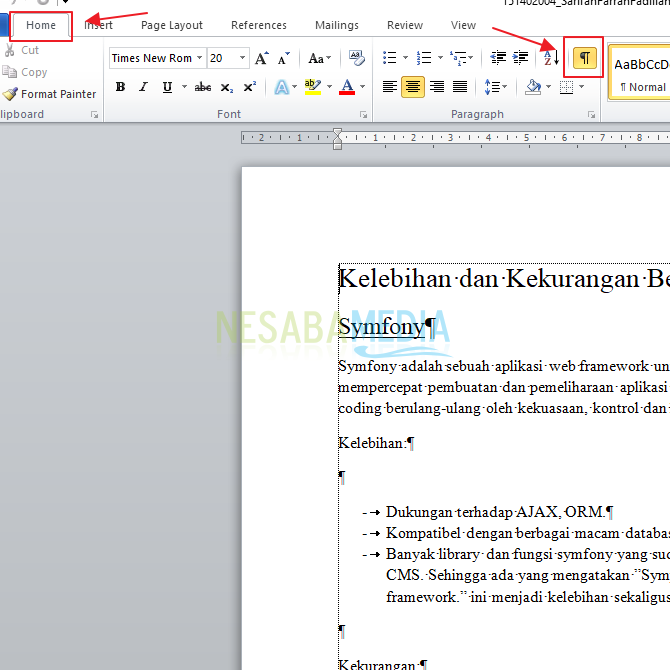
3. Nah, maka lembar kerja dokumen Anda sudah tidak terdapat lagi simbol paragraf yang dapat menghalangi pandangan mata saat mengerjakan dokumen. Anda dapat memunculkan kembali simbol tersebut apabila Anda ingin mengatur paragraf yang ada di lembar kerja dokumen Anda.
2. Cara Kedua
Untuk cara kedua dalam menghilangkan simbol ¶ di Microsoft Word ini sangatlah mudah dan sederhana. Cara ini juga sangat cepat apabila Anda sedang terburu-buru untuk menghilangkan simbol tersebut.
Anda dapat menekan shortcut yang mampu menghilangkan atau menyembunyikan simbol tersebut di halaman Word Anda. Berikut penjelasan lengkap serta langkah-langkah dalam menghilangkan simbol paragraf di dokumen Word.
1. Langkah pertama yang harus Anda lakukan yaitu membuka file dokumen Word yang terdapat simbol paragraf didalamnya seperti pada gambar dibawah ini.
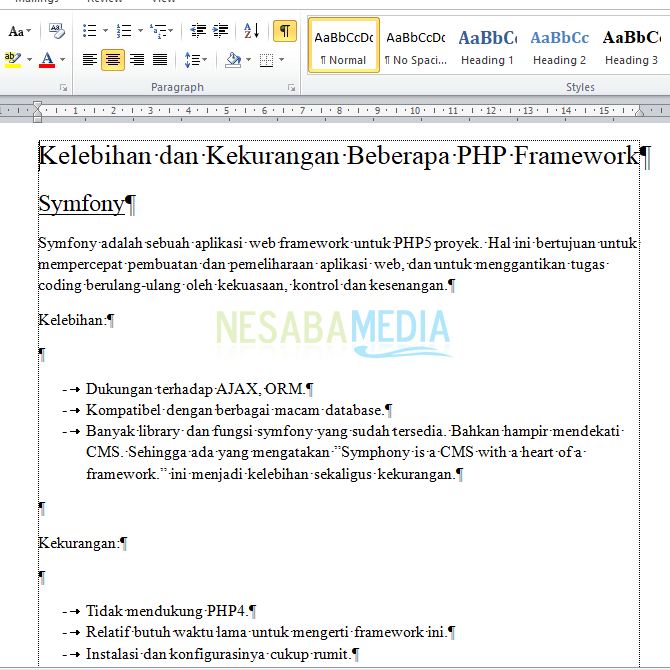
2. Lalu kemudian Anda harus menekan tombol shortcut untuk menyembunyikan atau menghilangkan simbol paragraf tersebut, tombol shortcutnya adalah CTRL + SHIFT + *. Apabila perintah tersebut tidak mampu menghilangkan tanda paragraf tersebut, maka Anda dapat menekan shortcut lainnya, yaitu CTRL + *. Karena ada beberapa jenis laptop yang tidak bisa menghilangkan simbol paragraf tersebut dengan menekan shortcut CTRL + SHIFT + * pada keyboard komputer maupun laptopnya. Anda harus menyesuaikan dengan tipe laptop ataupun komputer Anda.
3. Jika sudah, maka halaman dokumen Word Anda akan seperti gambar dibawah ini. Kini sudah tidak ada lagi simbol ¶ yang mengganggu penglihatan kita. Cara ini sangatlah cepat untuk menyembunyikan simbol paragraf di dokumen Word Anda. Sehingga cara yang kedua ini sangat disarankan untuk Anda coba.
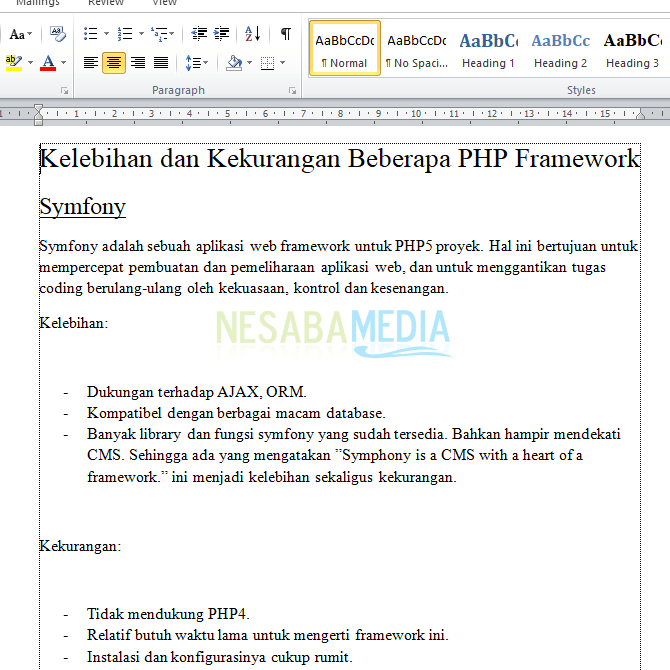
Demikianlah artikel mengenai cara menghilangkan simbol ¶. Semoga artikel ini dapat bermanfaat untuk Anda dan dokumen Word Anda terlihat lebih rapi.
Editor: Muchammad Zakaria
Download berbagai jenis aplikasi terbaru, mulai dari aplikasi windows, android, driver dan sistem operasi secara gratis hanya di Nesabamedia.com:







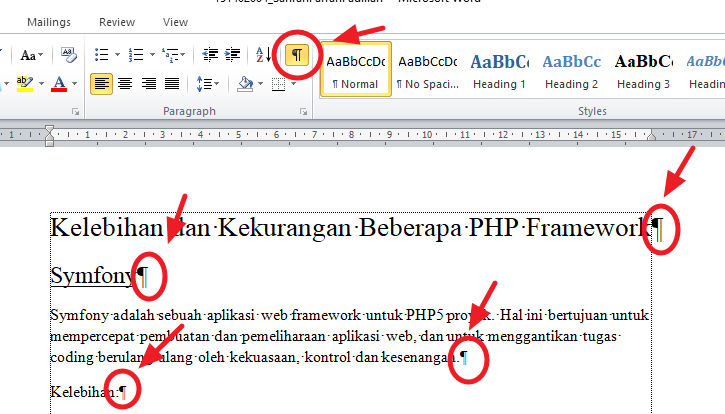

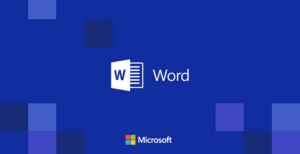
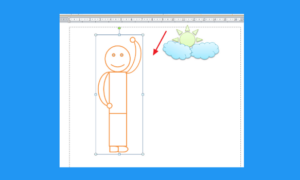



Terimakasih sangat bermanfaat
trima kasih bos….
Sangat bermanfaat..
terima kasih..